Introduction #
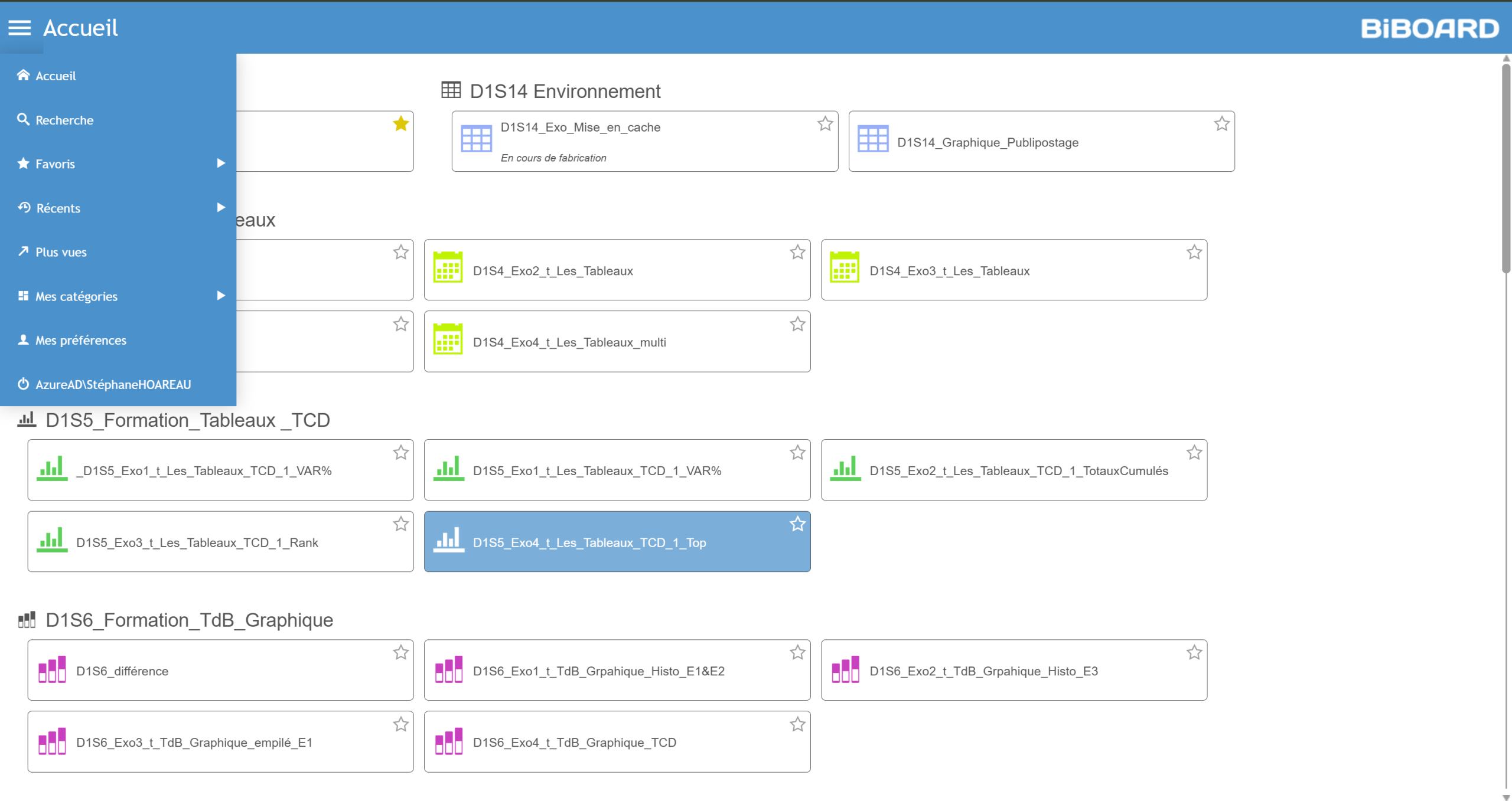
Le portail Web permet d’accéder aux différents tableaux de bord auxquels vous êtes autorisé d’accéder. Au travers de son interface, vous pouvez, entre autre :
- effectuer des recherche et positionner des filtres
- enregistrer de multiples vues d’un même tableau de bord
Le portail Web BiBOARD a été testé avec soin sur les navigateurs suivants :
- IE10+
- Edge
- Chrome
- Firefox
- Opera
- Safari
Les menus #
Affichage #
Deux affichages sont maintenant disponibles : le menu ‘tuile’ (apparu en V16) et le menu ‘classique’
Il est possible de choisir le type de menu utilisé (paramétrage dans le ficher web.config) ‘
Par défaut, si aucune valeur est renseignée, c’est le menu classique qui s’affiche.
- Affichage des catégories
- Affichage des catégories utilisateurs
- Affichage de la catégorie ‘Ma catégorie 1’
Mise à jour du portail #
La mise à jour du portail se fait lors l’initialisation de la session utilisateur.
Les pages catégories sont mise à jours lors du chargement de la page
Limitation du nombre de tuiles par catégories #
Actuellement ce nombre est paramétrable (paramétrage dans le ficher web.config).
Par défaut, si aucune valeur est renseignée, toute les tuiles des catégories sont affichées
Edition de la couleur et de l’icône des tuiles des tableaux de bord #
Il est désormais possible d’éditer la couleur et l’icône des tuiles des catégories (à l’exception des catégories Favoris et Récents).
Pour rappel, la couleur et l’icône d’un tableau de bord sont liées à la catégorie à lequel il appartient . Ainsi tout les tableaux de bord d’une même catégorie ont la même couleur et la même icône.
Depuis la page d’une catégorie, un bouton permet d’accéder à une page éditions qui est définie en 2 zones:
- Zone d’édition: contient les listes de couleur et d’icône que l’on peut affecter à la tuile (catégorie).
- Zone d’affichage: affiche la tuile et 2 boutons : l’un pour sauvegarder la sélection et l’autre pour fermer la page.
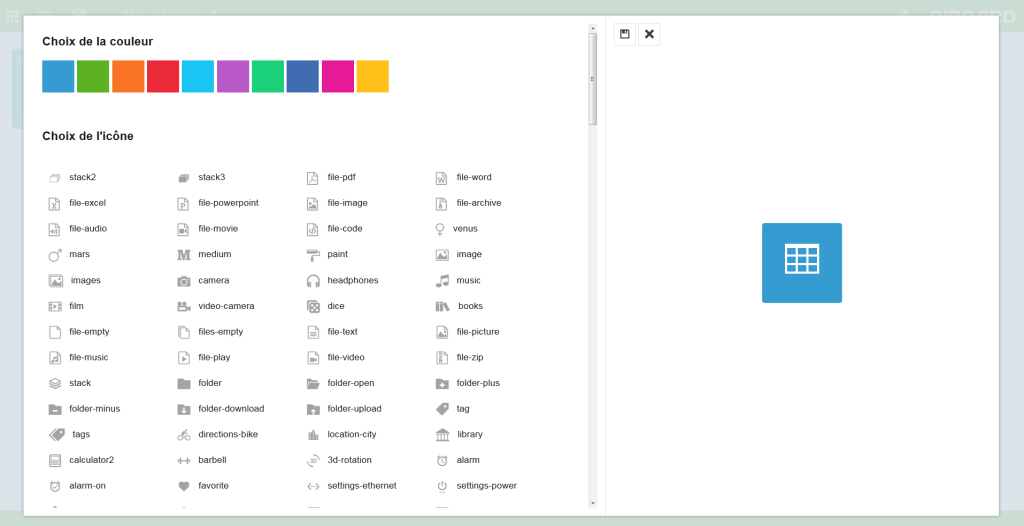
Recherche #
La fonctionnalité de recherche a été modifiée pour la rendre plus fonctionnelle.
La fonctionnalité de filtre sur la page principale est conservée, l’icône est changée et quand on tape sur « entrer » après avoir filtrer cela ne sauvegarde plus la recherche.
Un bouton avec l’icone de recherche (la loupe) est ajouté dans la liste des raccourcis :
Un clique sur l’icône permet d’accéder à la fonctionnalité de recherche. A ce moment il suffit de taper sa recherche dans le zone approprié.
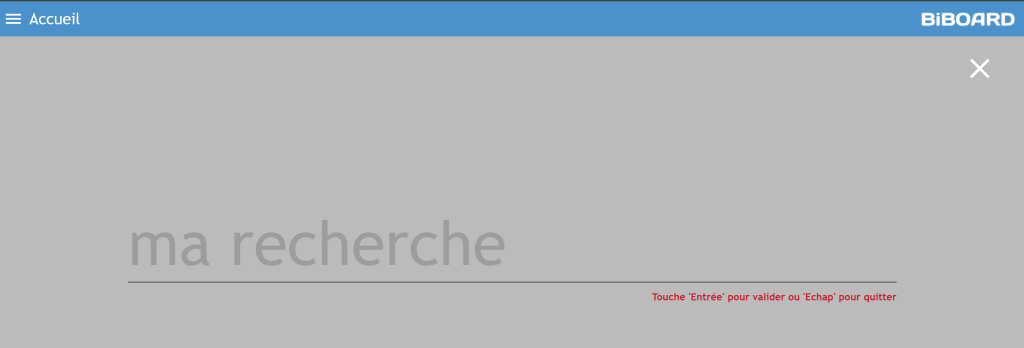
Taper sur « entrer » pour soumettre la recherche et une liste des tableaux de bord/Vus/catégories correspondant à la recherche est affiché. Ce sont des liens hypertext vers les tableaux bords, il suffit donc de cliquer sur le liens pour y accéder.
Notez que la recherche se fait sur les noms des tableaux de bord/Vus/catégories, les noms des hubs qui sont reliées avec les composant dans les tableaux de bord, les noms des champs des hubs ou les notes des tableaux de bord.
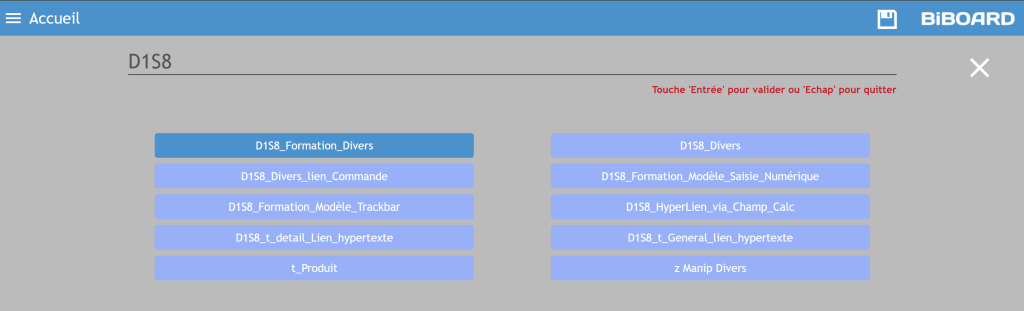
Il est possible de sauvegarder la recherche en cliquant sur l’icône de la disquette. Cela ajoute une catégorie qui contiendra tout les tableaux de bord de la recherche. De plus, les nouveaux tableaux de bord (créé après la création de la catégorie) qui correspondent au pattern de la recherche seront automatiquement ajoutés à/aux catégorie(s) de recherche qui leurs correspondent.
Pour quitter la recherche, il faut soit cliquer sur la croix en haut à droite soit taper sur la touche « echap ».
Les éléments qui sont soumis à la recherche sont (par ordre d’apparition dans la liste) :
- Les pages « systèmes » : Accueil, mes préférences, administration et déconnexion (en couleur grise).
- Les catégories de tableaux de bord (en couleur jaune).
- Les tableaux de bord (en couleur bleu) .
- Les view state (en vert).
Navigateur de fichier #
Un navigateur de fichier est disponible.
Il permet de naviguer dans une arborescence, les fichiers et dossiers sont représenté par des tuiles. Les couleurs et les icônes correspondent à l’extension des fichiers:
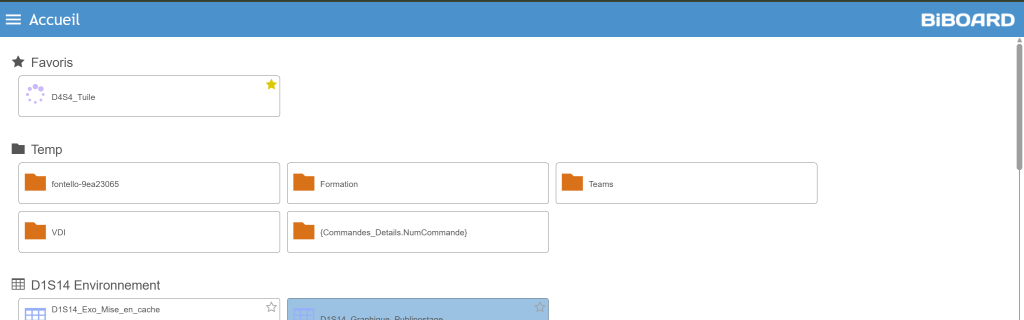
L’utilisateur peut télécharger les fichiers présents en cliquant sur la tuile le représentant.
Pour l’activer, il faut modifier la configuration du site web (paramétrage dans le ficher web.config)
Notes :
- si aucune valeur est renseignée, la fonctionnalité n’apparaît pas dans le portail.
- Faire attention à la syntaxe du chemin du dossier, il ne faut pas le terminer avec \. Exemple: <add key= »MenuFolders » value= »C:\Biboard test » />

- l’utilisateur doit s’assurer de posséder les droits afin d’accéder au dossier et documents. De plus, seuls les fichiers sur lesquels l’utilisateur a les droits de lecture sont affichés
- L’accès à un seul dossier est autorisé
Option Mes préférences #
Mes préférences #
La page Mes préférences permet d’accéder aux options, informations et paramétrages liés à l’utilisateur.
Mes préférences #
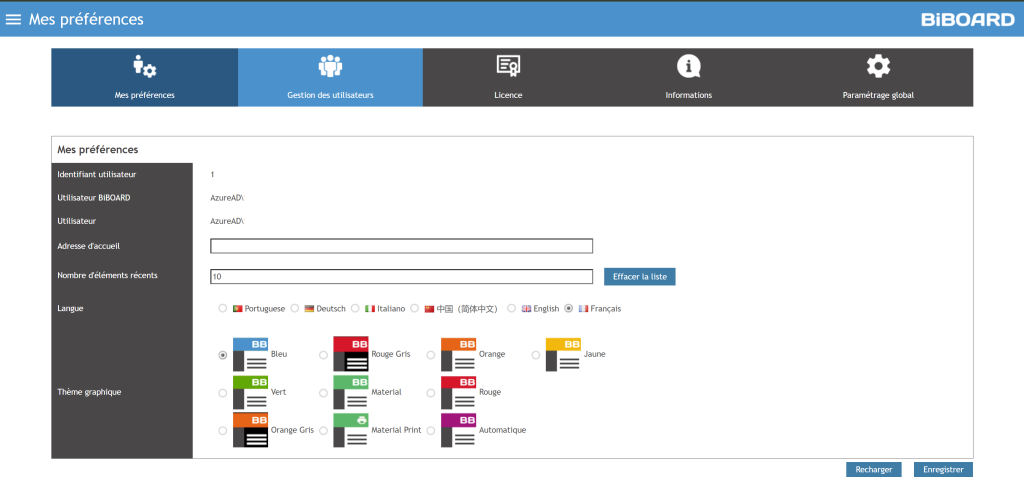
- Identifiant utilisateur (information) : ID de l’utilisateur.
- Utilisateur BiBOARD (information) : Nom de l’utilisateur BiBOARD.
- Utilisateur (information) : Nom de l’utilisateur.
- Adresse d’accueil : accès à la page spécifiée lors de la connexion au portail Web.
- Nombre d’éléments récents : Nombre de tableaux dans l’accès rapide nommé Récents.
- Langue : sélection de la langue de BiBOARD (par défaut en Français)
- Thème graphique : thème de couleur appliqué au portail Web.
Gestion des utilisateurs #
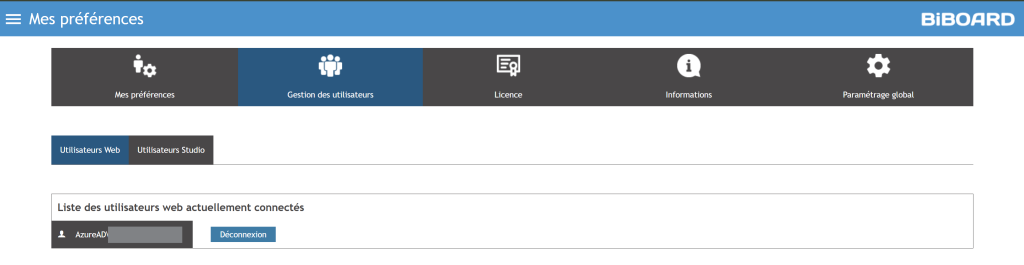
- Utilisateurs Web (information) : Liste des utilisateurs connectés sur le portail Web.
- Utilisateurs Studio (information) : Liste des utilisateurs connectés sur le Studio BiBOARD.
Licence #
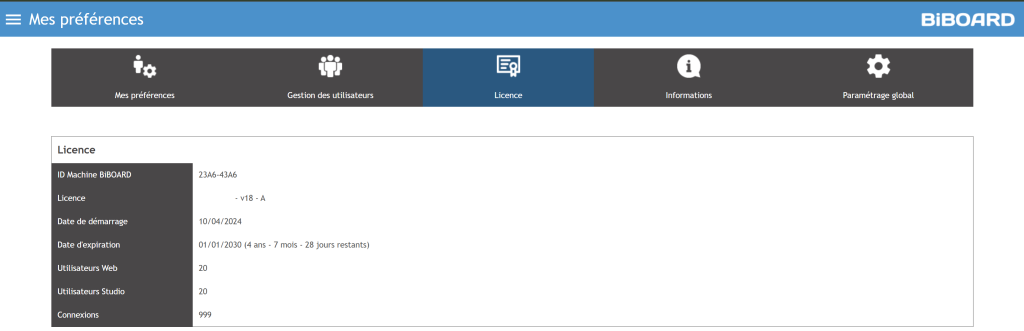
- ID machine BiBOARD : numéro de série de la machine.
- Licence : Nom de la licence.
- Date de démarrage : date de début d’attribution de la licence.
- Date d’expiration : date de fin de la licence.
- Utilisateurs Web : nombre d’utilisateurs Web autorisés.
- Utilisateurs Studio : nombre d’utilisateurs Studio autorisés.
- Connexions : nombre de connexion simultanées autorisées.
Informations #
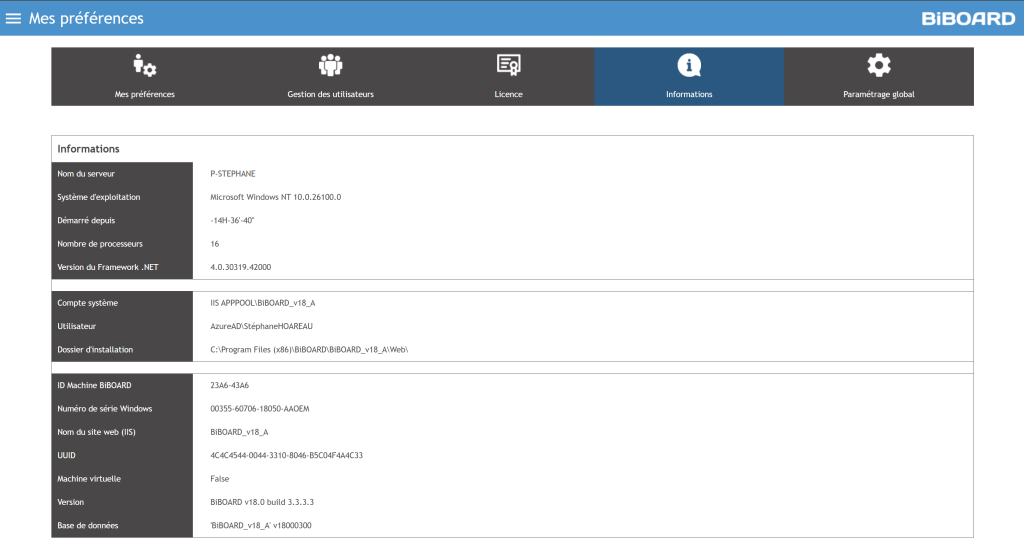
C’est un ensemble d’informations autour du Studio BiBOARD.
Paramétrage global #
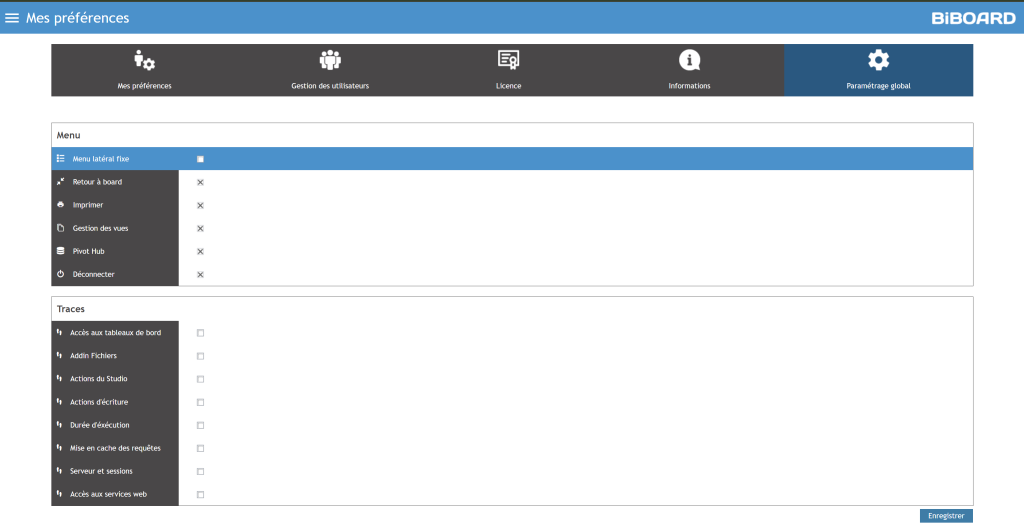
Menu #
- Menu latéral fixe : permet de rendre flottant ou non le menu.
- Retour à board : cf. Tableaux.aspx.
- Imprimer : cf. Tableaux.aspx.
- Gestion des vues : cf. Tableaux.aspx.
- Pivot Hub : cf. Tableaux.aspx.
- Déconnecter : cf. Tableaux.aspx.
Traces #
L’activation d’un des éléments de liste va permettre d’alimenter une table de collecte pour obtenir des traces sur l’utilisation du Studio BiBOARD.
- Accès aux tableaux de bord : informations sur le tableau de bord qui est exécuté.
- Addin Fichiers : A compléter
- Actions du Studio : informations sur les actions effectuées sur le Studio. L’enregistrement déclenche l’écriture dans la table des statistiques.
- Actions d’écriture : informations sur les actions du tableau de saisie lors de son utilisation dans le tableau de bord.- volume : 1 ligne par champs
- Durée d’exécution : informations sur les temps (ms) de traitements des composants du tableau de bord
- Mise en cache des requêtes : informations sur le mise en cache d’un tableau de bord.
- Serveur et sessions : A compléter
- Accès aux services web : A compléter
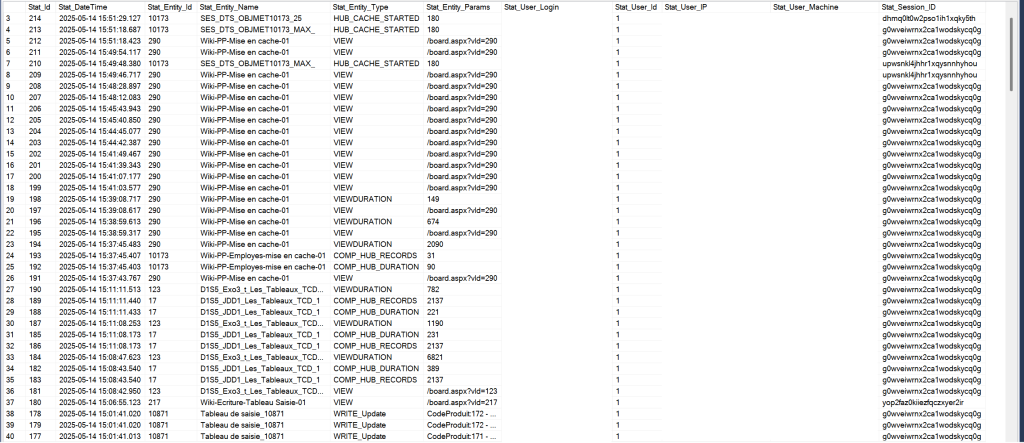
💡 Pensez à vérifier régulièrement la taille de la table (Stats_bb de votre référentiel BiBOARD) si vous activez les traces et si nécessaire, procédez à une purge des données anciennes.
Page Tableaux.aspx #
Menu #
Pour permettre l’accès aux fonctionnalités de gestion des vues, un menu latéral est disponible
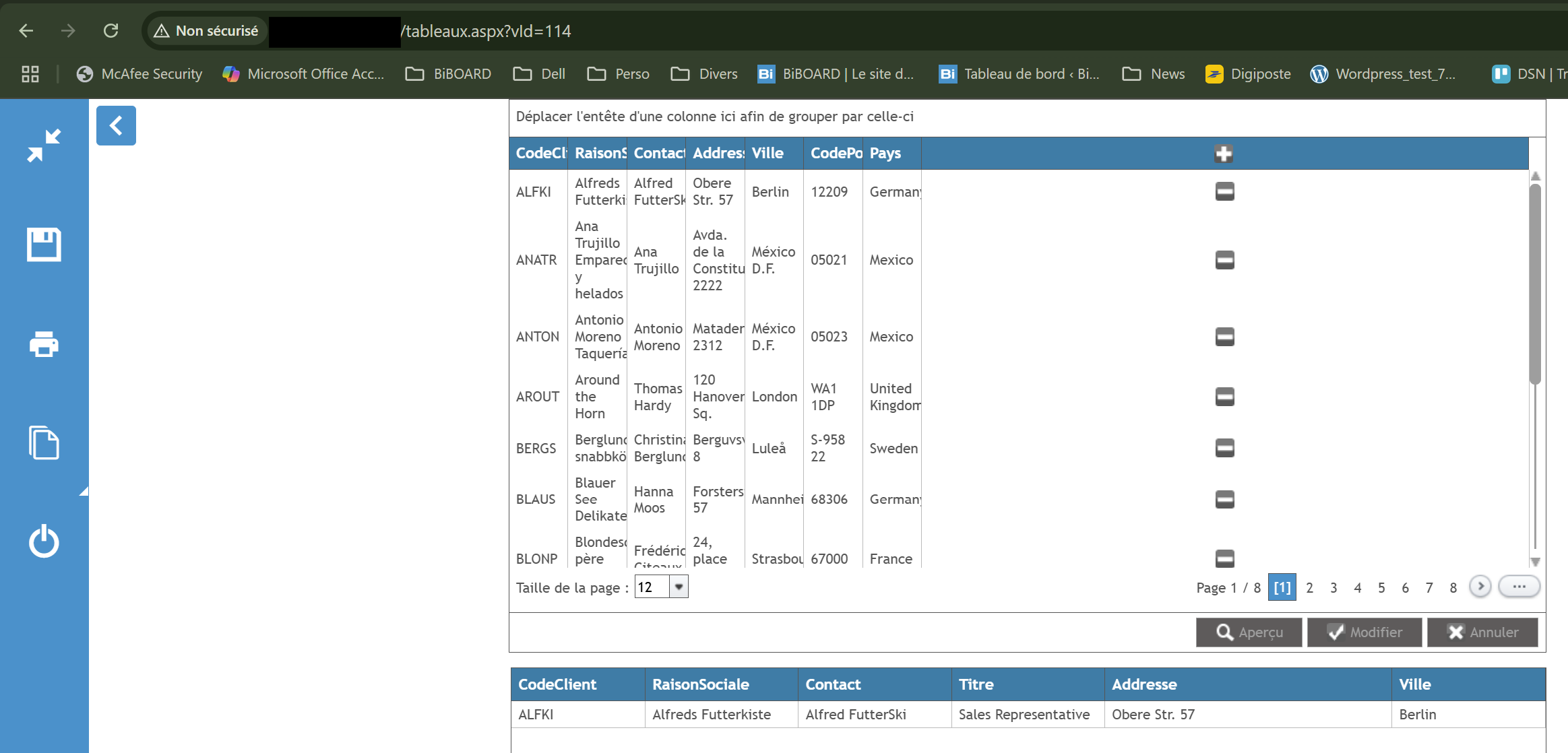
Dans l’ordre d’apparition, les boutons du menu sont:
- Retour à la page board.aspx de la vue
- Sauvegarde de l’état de vue
- Impression
- Gestion des vues d’état. Déplié:
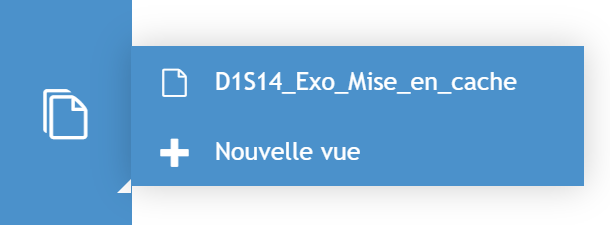
- PivotHub (accessible si le composant utilise un PivotHub)
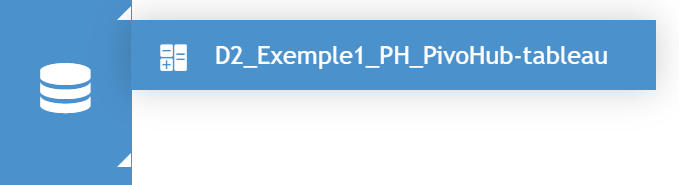
- Déconnexion
Options #
Accès au pivothub #
Dans le menu et en sélectionnant le pivothub, vous éditez le pivothub du composant et vous pouvez le modifier.
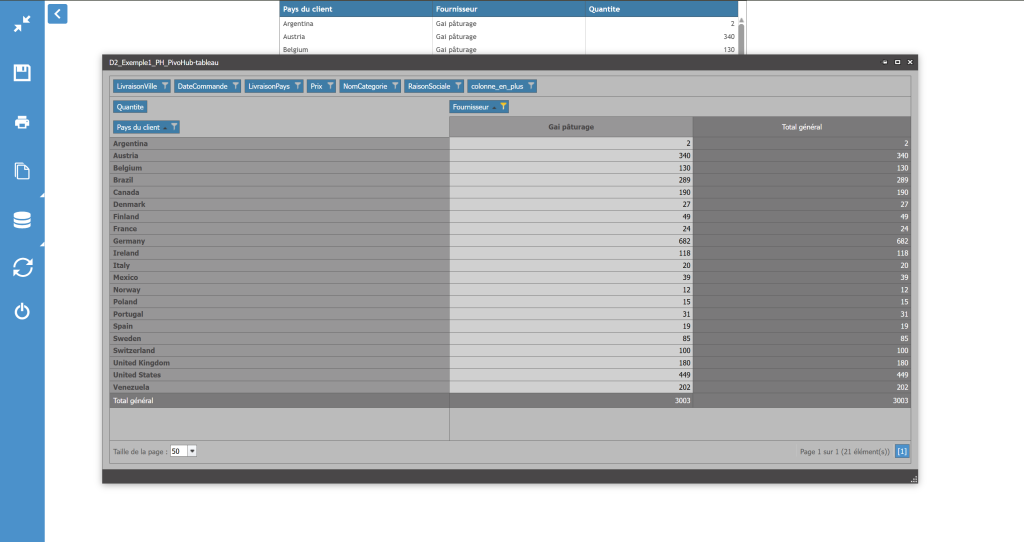
Après avoir modifier le pivothub, il faut rafraichir l’affichage du composant en cliquant sur l’icône rfafraîchir.

